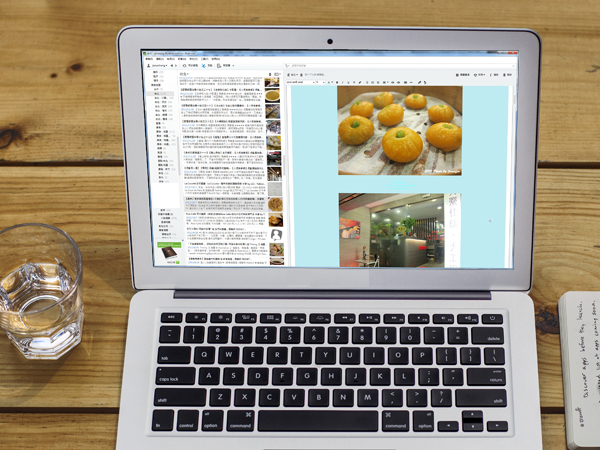
數位雲端筆記軟體 Evernote推出了 5.0 的版本,算是最近這兩年來最重大的升級。這個版本在介面上朝著更簡潔的邏輯來設計,而且由於現在我們在Evernote上面儲存的筆記量越來越龐大,在之前電腦端版本軟體的架構之下,有負擔越來越沈重的趨向,因此在這個版本也將整個架構全部翻新,提昇雲端筆記讀取的效能。
除此之外,Windows版也將之前在Mac版才更新的Evernote中的功能,像是時間提醒、常用捷徑等功能包含進來,更將之前在平板上才有的卡片檢視介面也放進了Windows的版本,讓我們瀏覽筆記的時候,可以用圖文同時呈現的方式更直覺地找到自己需要的那一則筆記。而每一則筆記除了可以輔助標籤關鍵字來註記之外,現在也支援了地圖標記的功能,讓我們可以依照地理位置來尋找需要的筆記。接下來我們就針對各項更新來探討,快速地掌握5.0版本的重要功能。
快速目錄:
- 為常用工作建立捷徑
- 更直覺的卡片檢視模式
- 改良的記事本編輯器
- 提醒功能,重要記事化為行動
- 更有層次的標籤管理法
- 用地圖管理記事
- 在手機為記事設定位置
- 聰明搜尋
1.為常用工作建立捷徑
假設你要去桃園計畫一個兩天一頁的行程,你可能會從筆記中撈出美食、旅遊、交通等原本歸類在不同記事本中的筆記,要匯集在一個類別之下來統整。要實行這樣的目的有很多種方法,你可以在記事本中新增一個「桃園兩天一夜」的記事本,將上述的那些記事增添到這個記事本中;或是你也可以利用標籤的方法,透過在每個相關的記事中,新增一個標籤,之後用搜尋的方式來找到相關的記事。
而現在5.0新增的「捷徑」則是新的方法,這個捷徑的功能就位於程式介面的左上角,你可以將任何記事或是記事本拖曳到這個區域,就可以快速將這些記事匯集在這裡。其實整個捷徑的概念跟Windows的開始工作列很近似,讓你可以將當下常會用到的記事本、記事集中在這個區塊,讓你短時間之內工作的時候,就不用浪費找尋的時間。

▲「捷徑」介面設計在左上角,你可以將記事、記事本或是標籤加入捷徑。

▲在行動裝置上,只要在記事、記事本或是標籤的頁面下,按下功能見,一樣可以叫出「捷徑」功能。
值得注意的是,雖然你會覺得「捷徑」不是什麼了不起的概念,但是要考慮到Evernote筆記除了在電腦上,還會在不同的裝置上進行應用。過去手機由於螢幕尺寸較小,因此就算你使用記事本、標籤的方式彙整一些常用的工作記事,轉換到手機介面時,找尋這些記事本、標籤往往更不方便。但是現在由於行動裝置也有同樣的捷徑,因此外出時要找常用的記事時,就更輕鬆也更方便,有效地將過去必須要「尋找」的這個工作流程略過,直接切中你需要的資料。

▲切換使用者:如果你有一個以上的Evernote帳號,點選使用者可以切換到其他的帳號。
Windows的捷徑組合鍵快速表格
|
組合鍵 |
功能 |
|
Shift-Alt-N |
跳至記事本 |
|
Shift-Alt-T |
跳至標籤 |
|
CTRL-Shift-H |
反白選取文字 |
|
CTRL-1 至 CTRL-0 |
跳至您的前10個捷徑 |
2.更直覺的卡片檢視模式
在閱覽記事的介面上,將介面由左到右切分為三等份,讓你可以透過不同的階層方式來瀏覽整個記事、記事本的樹狀結構。在介面的最左方為記事本以及標籤的母分類,而中央的視窗為記事清單,可以選擇用「清單」、「摘要」或是「卡片檢視」的模式來觀看整個記事本的架構,其中「摘要」、「卡片檢視」都會搭配圖片讓你更直覺地看出哪一則記事是你要的。而在最右側的欄位則是所找到的記事內文。

▲卡片檢視模式是以圖片搭配標題的方塊式結構,來顯示每一則記事。

▲當你點選記事清單的時候,最下方可以選擇依照什麼方式來排序記事。
這個記事清單的排列方式也是可以設定的,除了依照建立的時間來排序之外,現在可以依照標題、來源的URL、檔案的大小以及更多排序的選項。如果你有建立標籤的習慣,則還可以搭配標籤來檢視記事清單中的列表,讓整個瀏覽的流程更為直覺。

▲在記事清單中還可以搭配標籤的選擇,來篩選你要找的記事內容。

或者一些常用的訊息。
非常好用的工具XD。
收藏文章:Pocket 無限容量大小,排版精美,離線閱讀,Evernote 沒一樣比得過,卻跟你要錢。
編輯文字:Google Docs 無限回朔版本,功能較為齊全,離線編輯,Evernote 沒一樣比得過,卻跟你要錢。
要比介面醜陋、功能列佔用空間,也輸給 Outlook。
為什麼要花錢買比較爛的服務?只因為別人推薦你用嗎?╮(╯_╰)╭
身為重度使用者,當工作上有極大量的多媒體資訊(文字、網頁、圖片、紙本原文典籍、手抄稿、甚至現場錄音)須全部電子化整合至一處又必須跨平台多人增刪編修(桌面、平板、手機)而且還得隨時搜尋得到時,就凸顯了它的強大威力。
(老實說,Evernote的文件相機功能把海量的筆記畫面掃進資料庫後還能辨識搜尋文字真的是嚇到我了...)
(PS.好像有免費升級專業版一個月)